Photoshop笔刷的乱涂乱擦
流程 因为有朋友要求弄,就做了一个,和上次一样,笔刷乱刷的 ,星星也好草地也好橡皮的运用也好。 无非是修改了笔刷的半径和压力已经样式的参数。 默认的草地画笔 再画一排,半径加大 调整色调 绿一些了 副标题 加

流程
因为有朋友要求弄,就做了一个,和上次一样,笔刷乱刷的 ,星星也好草地也好橡皮的运用也好。
无非是修改了笔刷的半径和压力已经样式的参数。

默认的草地画笔

再画一排,半径加大

调整色调

绿一些了

加深工具小半径,对草地塑造立体感

调整上层草地的色调,加亮或变暗,继续细微调整。
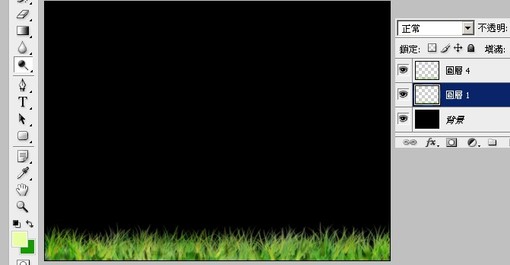
这个应该叫篱笆,或者栅栏

一排

橡皮擦除草地,压力不要太大,这样可以建立层次感

继续加深或变量,右面的草地如果有草伸出来可以模糊一下建立景深效果
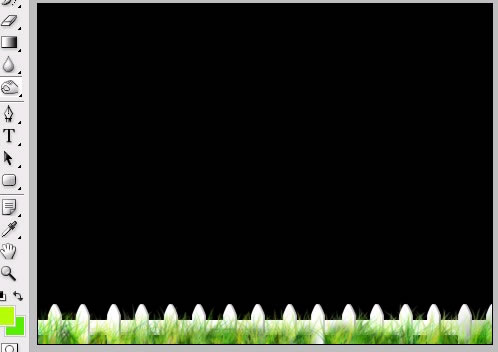
草坪,两个大色块,后面草地的颜色深一点

塑造光感

绘制草地亮层
绘制草地暗层

背景渐变

拉拉啊

云彩滤镜建立大气效果

覆盖上去并且用颜色调整

建立星星

再迭加一次


핫 AI 도구

Undresser.AI Undress
사실적인 누드 사진을 만들기 위한 AI 기반 앱

AI Clothes Remover
사진에서 옷을 제거하는 온라인 AI 도구입니다.

Undress AI Tool
무료로 이미지를 벗다

Clothoff.io
AI 옷 제거제

Video Face Swap
완전히 무료인 AI 얼굴 교환 도구를 사용하여 모든 비디오의 얼굴을 쉽게 바꾸세요!

인기 기사

뜨거운 도구

메모장++7.3.1
사용하기 쉬운 무료 코드 편집기

SublimeText3 중국어 버전
중국어 버전, 사용하기 매우 쉽습니다.

스튜디오 13.0.1 보내기
강력한 PHP 통합 개발 환경

드림위버 CS6
시각적 웹 개발 도구

SublimeText3 Mac 버전
신 수준의 코드 편집 소프트웨어(SublimeText3)

뜨거운 주제
 7621
7621
 15
15
 1389
1389
 52
52
 89
89
 11
11
 70
70
 19
19
 31
31
 136
136
 Windows 11에서 화면 밝기를 조정하는 방법
Jan 02, 2024 pm 03:17 PM
Windows 11에서 화면 밝기를 조정하는 방법
Jan 02, 2024 pm 03:17 PM
win11에서는 화면 밝기가 너무 어두우면 사진이 선명하게 보이지 않고, 너무 밝으면 눈이 부시게 됩니다. 그렇다면 win11에서는 화면 밝기를 어떻게 조정하나요? 디스플레이 설정에서 조정할 수 있어 매우 편리합니다. win11에서 화면 밝기를 조정하는 방법: 1. 먼저 아래의 "시작 메뉴"를 엽니다. 2. 그런 다음 위의 "설정"을 클릭합니다. 3. 연 후 오른쪽에 있는 "디스플레이" 설정을 입력합니다. 4. 연 후 밝기 슬라이더를 밀어 화면 밝기를 조정합니다.
 Edge 브라우저에서 웹 페이지 확대/축소 비율을 변경하는 방법
Jan 29, 2024 pm 09:06 PM
Edge 브라우저에서 웹 페이지 확대/축소 비율을 변경하는 방법
Jan 29, 2024 pm 09:06 PM
엣지 브라우저의 웹 페이지 표시 비율을 조정하는 방법은 무엇입니까? 엣지 브라우저를 사용할 때 웹 페이지 표시 비율을 조정하고 싶습니다. 아래에 조정 방법을 소개합니다! 엣지 브라우저를 사용하여 웹을 탐색할 때 일부 웹 페이지의 텍스트가 상대적으로 작습니다. 이 경우 웹 페이지의 비율을 조정하여 텍스트를 명확하게 볼 수 있도록 전체 페이지를 확대할 수 있습니다. 구체적인 동작은 아래에서 소개하겠습니다! 그렇지 않다면 계속 읽어보자! Edge 브라우저 웹 페이지 표시 비율 조정 팁: 1. Edge 브라우저를 사용하여 확대해야 할 웹 페이지를 연 후 브라우저 오른쪽 상단에 있는 점 3개로 구성된 "설정 및 기타" 아이콘을 클릭합니다. 2. 그런 다음 아래에 나타나는 Edge 브라우저 메뉴 창에서 “확대/축소” 옵션을 찾으세요.
 Win10에서 1920x1080 해상도 누락 문제를 해결하는 방법
Jan 06, 2024 am 09:08 AM
Win10에서 1920x1080 해상도 누락 문제를 해결하는 방법
Jan 06, 2024 am 09:08 AM
win10 시스템은 매우 뛰어난 시스템이며 강력한 안정성은 시스템의 가장 강력한 부분입니다. 오늘 편집자는 win10 해상도에 1920x1080이 없는 문제에 대한 솔루션을 제공합니다! 필요하다면 함께 살펴보도록 하겠습니다. win10 시스템 해상도가 1920x1080이 아닌 문제에 대한 해결 방법: 참고: win10 해상도가 1920x1080이 아닌 문제는 그래픽 카드 드라이버로 인해 발생합니다! 그래서 그래픽 카드 드라이버를 업데이트하면 됩니다. (구체적인 단계는 다음과 같습니다.) 1. 컴퓨터를 마우스 오른쪽 버튼으로 클릭하고 관리를 선택하여 엽니다. 2. 열린 관리 인터페이스 왼쪽에서 장치 관리자를 찾으세요. 3. 열린 장치 관리자 인터페이스의 왼쪽에서 계속해서 디스플레이 어댑터를 찾아 엽니다. 4. 마지막으로 마우스 오른쪽 버튼을 클릭하고 선택하세요.
 Win11에서 마우스 dpi를 조정하는 방법
Dec 29, 2023 pm 04:34 PM
Win11에서 마우스 dpi를 조정하는 방법
Dec 29, 2023 pm 04:34 PM
게이머에게 마우스 dpi는 매우 중요하며 조작감에 영향을 미칩니다. 그렇다면 win11에서 마우스 dpi를 조정하는 방법은 실제로 사용하는 마우스 모델에 따라 조정 방법이 다를 수 있습니다. win11에서 마우스 dpi를 조정하는 방법 방법 1: (일반) 1. 먼저 "설정" 애플리케이션을 열고 왼쪽에서 "블루투스 및 기타 장치"를 클릭합니다. 2. 그런 다음 오른쪽의 "마우스" 설정 옵션을 클릭하여 들어갑니다. 3. 마지막으로 이 페이지를 클릭하여 마우스 속도 dpi를 수정합니다. 방법 2: (전문 장비) 1. 전문 마우스에는 일반적으로 dpi 조정 버튼이 함께 제공됩니다. 2. 그렇지 않은 경우 전문 드라이버 소프트웨어를 다운로드하여 dpi를 조정하십시오.
 다운로드 폴더를 삭제할 수 있나요?
Feb 19, 2024 pm 03:38 PM
다운로드 폴더를 삭제할 수 있나요?
Feb 19, 2024 pm 03:38 PM
다운로드한 콘텐츠를 삭제할 수 있나요? 최근 디지털 시대가 도래하면서 우리 생활에는 점점 더 많은 디지털 제품과 서비스가 등장하고 있습니다. 다음은 디지털 콘텐츠에 대한 수요가 날로 증가하고 있다는 것입니다. 일상 생활이나 업무에서 문서, 사진, 오디오, 비디오 등 다양한 파일을 다운로드해야 하는 경우가 종종 있습니다. 다운로드한 파일은 일반적으로 "다운로드"라는 폴더에 저장됩니다. 그러나 시간이 지남에 따라 우리는 종종 다음과 같은 사실을 발견하게 됩니다."
 Win11 마우스 DPI를 조정하는 방법은 무엇입니까?
Jun 30, 2023 pm 12:53 PM
Win11 마우스 DPI를 조정하는 방법은 무엇입니까?
Jun 30, 2023 pm 12:53 PM
Win11에서 마우스 dpi를 조정하는 방법은 무엇입니까? 마우스는 컴퓨터를 사용하는데 꼭 필요한 장치입니다. 게임을 좋아하는 일부 플레이어의 경우 마우스의 DPI 값이 높을수록 감도가 높아지지만 Win11 시스템을 사용하는 일부 친구는 DPI 값을 수정하고 싶어합니다. 어떻게 작동하는지, 편집기를 이용하여 Win11 시스템에서 마우스 dpi 값을 수정하는 방법을 살펴보겠습니다. Win11에서 마우스 dpi를 조정하는 세부 단계 1. 먼저 일반적인 방법에 대해 이야기하고 시스템 설정을 엽니다. 2. 앱을 연 후 왼쪽에 블루투스 및 기타 기기를 입력해주세요. 3. 그런 다음 오른쪽에 마우스 설정을 입력합니다. 4. 마지막으로 마우스 속도 dpi를 수정할 수 있습니다. 위는 [Win11-Win11 조정에서 마우스 dpi 조정 방법입니다.
 i34150 및 1G 독립 그래픽으로 플레이하기에 적합한 게임은 무엇입니까(i34150에 적합한 게임은 무엇입니까)
Jan 05, 2024 pm 08:24 PM
i34150 및 1G 독립 그래픽으로 플레이하기에 적합한 게임은 무엇입니까(i34150에 적합한 게임은 무엇입니까)
Jan 05, 2024 pm 08:24 PM
1G 독립 그래픽을 탑재한 i34150으로 어떤 게임을 할 수 있나요? LoL 같은 소규모 게임도 할 수 있나요? GTX750 및 GTX750TI는 매우 적합한 그래픽 카드 선택입니다. 작은 게임만 하거나 게임을 하지 않는다면 i34150 통합 그래픽 카드를 사용하는 것이 좋습니다. 일반적으로 그래픽 카드와 프로세서의 가격 차이는 그리 크지 않기 때문에 합리적인 조합을 선택하는 것이 중요합니다. 2G의 비디오 메모리가 필요한 경우 GTX750TI를 선택하는 것이 좋습니다. 1G의 비디오 메모리만 필요한 경우 GTX750을 선택하면 됩니다. GTX750TI는 오버클럭 기능을 갖춘 GTX750의 향상된 버전으로 볼 수 있습니다. i34150과 페어링할 수 있는 그래픽 카드는 필요에 따라 다릅니다. 독립형 게임을 플레이할 계획이라면 그래픽 카드 변경을 고려하는 것이 좋습니다. 당신은 선택할 수 있습니다
 Linux에서 링크된 파일 설정의 중요성 이해
Feb 22, 2024 pm 07:24 PM
Linux에서 링크된 파일 설정의 중요성 이해
Feb 22, 2024 pm 07:24 PM
제목: Linux에서 링크 파일 설정의 중요성과 예에 대한 심도 있는 논의입니다. Linux 운영 체제에서 링크 파일은 사용자가 파일 시스템의 데이터를 더 잘 구성 및 관리하고 파일 접근성을 향상시키는 데 도움이 될 수 있습니다. 접근성과 유연성. Linux에서 링크 파일을 생성하는 방법을 이해하는 것은 시스템 관리자와 개발자에게 중요합니다. 이 기사에서는 Linux에서 링크 파일 설정의 중요성을 살펴보고 특정 코드 예제를 통해 링크 파일의 사용법과 역할을 보여줍니다. 1.이란 무엇입니까?




